答案是根据操作系统、项目类型和个人习惯选择最适合的C++ IDE。Windows下首选Visual Studio,macOS推荐Xcode或VS Code,Linux则适合VS Code或CLion;IDE功能全面但笨重,轻量编辑器灵活但需配置;环境搭建常见问题包括编译器路径错误、CMake配置失误、库链接失败等,需通过正确设置路径、版本和编码应对。
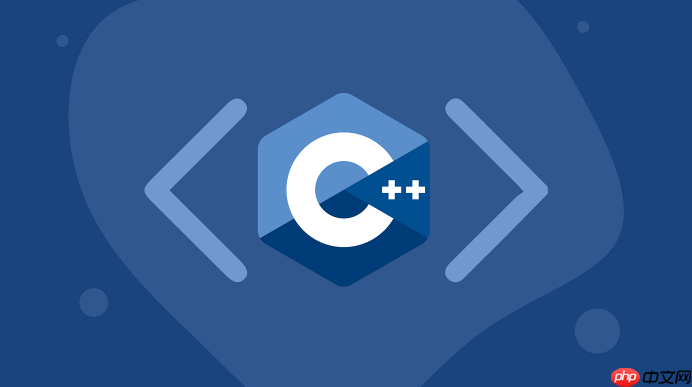
要我说,选C++的IDE,真不是一道简单的选择题,它更像是一种个人工作流和项目需求的匹配。但如果非要一句话概括,那答案就是:根据你的操作系统、项目类型、个人习惯和团队协作需求来决定,没有绝对的“最好”,只有“最适合”。这就像选工具箱,你得看自己平时修什么、手头有什么,而不是只盯着最贵的那把锤子。
C++的IDE选择,说白了就是找一个能让你写代码、编译、调试都顺手,甚至能帮你做代码分析、版本控制集成的环境。这事儿就挺有意思的,因为不同IDE的设计哲学、目标用户群都不太一样。
Visual Studio,这几乎是Windows平台下C++开发的“标配”之一了。它功能强大到有点“臃肿”,但不得不承认,对于那些大型的、复杂的、尤其是涉及Windows API或者MFC的项目,它的集成度、调试器、性能分析工具都是一流的。它的项目管理能力、对MSVC编译器的原生支持,简直是无缝衔接。你新建一个项目,各种模板都给你准备好了,点点鼠标就能跑起来。我个人在Windows上做一些桌面应用或者游戏开发时,Visual Studio几乎是首选,它的那个调试器,真是让人又爱又恨,爱它的强大,恨它有时候深不见底的配置项。
但如果你是跨平台开发者,或者更偏爱轻量级、高度可定制的环境,那Visual Studio Code(VS Code)无疑是个非常吸引人的选项。它本身只是个编辑器,但通过安装各种扩展,比如C/C++扩展、CMake Tools、CodeLLDB等等,它能摇身一变成为一个功能不输某些IDE的开发环境。它的优势在于启动快、资源占用少,而且社区生态极其活跃,几乎你想要的功能都能找到对应的扩展。我大部分时间都是在VS Code里写代码,尤其是在Linux或macOS上,那种自由组合的快感是其他IDE很难给的。不过,它的配置确实需要一些学习成本,不像Visual Studio那样“开箱即用”的傻瓜式。你得自己搞定编译器(GCC/Clang)、构建系统(CMake/Make),然后配置JSON文件,这对于新手来说可能有点门槛。
立即学习“C++免费学习笔记(深入)”;
CLion,这是JetBrains家的产品,如果你用过IntelliJ IDEA或者PyCharm,那对它的界面和操作逻辑会很熟悉。CLion在代码分析、重构、智能补全方面做得非常出色,它对CMake项目的支持尤其好,几乎是原生级的。它的调试器也相当给力,而且是真正的跨平台。我觉得CLion更适合那些追求极致开发体验、对代码质量有高要求的专业开发者,尤其是那些习惯了JetBrains生态的用户。它不是免费的,但它的价值体现在提升开发效率和减少低级错误上。我有时候会用它来做一些大型库的开发,它的代码导航能力确实能帮我省不少心。
还有一些老牌的IDE,比如Code::Blocks、Eclipse CDT。Code::Blocks是个轻量级的开源IDE,对新手很友好,配置起来相对简单,功能也够用,适合入门或者小型项目。Eclipse CDT则是个非常强大的开源IDE,但它的配置相对复杂,而且界面有时候会显得有点笨重,不过它的插件生态也很丰富。我个人觉得,如果你不是特别喜欢折腾或者有特定的需求,前面那几个可能更主流一些。
不同操作系统下C++ IDE的选择策略是什么?
在不同操作系统下选择C++ IDE,核心逻辑其实是围绕着系统原生支持、开发生态和个人偏好展开的。这就像你买车,总得考虑路况和自己的驾驶习惯。
在Windows环境下,毫无疑问,Microsoft Visual Studio是占据主导地位的。它与Windows操作系统、MSVC编译器以及各种微软技术栈(如DirectX、MFC、.NET)的集成度是其他IDE无法比拟的。如果你主要开发Windows桌面应用、游戏或者需要与微软技术深度绑定的项目,Visual Studio几乎是你的不二之选。它的调试器功能强大到令人发指,各种性能分析工具也集成得很好。当然,如果你更喜欢轻量级或者跨平台,VS Code配合MinGW或WSL(Windows Subsystem for Linux)也是一个非常棒的组合,它能让你在Windows上体验到类Linux的开发环境,同时保持轻便。此外,CLion在Windows上表现也相当出色,尤其是对于CMake项目。
转到macOS,Apple自家的Xcode是默认的开发环境,尤其如果你需要开发macOS或iOS应用,那是必须掌握的。Xcode内置了Clang编译器和LLDB调试器,对Objective-C和Swift的支持自然是最好的,但它对C++的支持也相当完善,只是界面和操作逻辑可能需要一些时间适应。不过,对于纯C++项目,我个人更倾向于VS Code或CLion。VS Code在macOS上的体验非常流畅,配合Homebrew安装Clang/GCC和CMake,就能搭建起一个高效的C++开发环境。CLion则提供了更高级的代码分析和重构功能,对于大型C++项目来说,它的生产力提升是显而易见的。
而在Linux系统下,选择就更多样化了。Linux开发者往往更偏爱命令行工具和轻量级编辑器,比如Vim或Emacs,配合GCC/Clang和Make/CMake来构建项目。但对于需要IDE集成开发环境的用户来说,VS Code是绝对的明星。它的跨平台特性在Linux上得到了完美体现,通过各种扩展,它能提供接近IDE的功能。CLion在Linux上的表现也一如既往地优秀,特别是它对CMake的深度集成,让项目管理变得非常轻松。Code::Blocks也是一个不错的选择,它轻量、开源,适合那些不想投入太多资源,或者对IDE功能需求不那么复杂的开发者。
总的来说,选择策略就是:看你的主要开发平台是什么,然后考虑平台的原生支持,接着是你的项目类型和团队协作需求,最后才是个人习惯。没有哪个IDE是万能药,但总有一个最适合你当前场景的。
集成开发环境(IDE)与轻量级编辑器(如VS Code)各有何优劣,如何权衡?
这个问题,我经常和同行们聊起,它实际上反映了两种不同的开发哲学。IDE和轻量级编辑器(更准确地说,是高度可扩展的编辑器,如VS Code)各有其无可替代的优势,但也有各自的短板。如何权衡,关键在于你的项目性质、团队协作模式以及个人偏好。
集成开发环境(IDE)的优势与劣势:
优势:
劣势:
轻量级编辑器(如VS Code)的优势与劣势:
优势:
劣势:
如何权衡?
这就像选择一套工具箱:你是需要一个功能齐全、什么都有的集成工具车,还是需要一套灵活、可以自由组合的模块化工具?
我个人是偏向于VS Code,因为它能给我足够的自由度,而且我习惯了自己配置工具链。但遇到一些特别棘手的调试问题或者需要快速原型验证的时候,我也会毫不犹豫地打开Visual Studio。所以,最好的方法是都尝试一下,找到那个让你写代码最舒服、效率最高的环境。
C++环境搭建中常见的坑与应对策略有哪些?
C++环境搭建,特别是对于新手来说,简直就是一场“踩坑之旅”。我见过太多人因为环境问题而放弃C++学习。这些坑,说起来也挺有意思的,大多都围绕着编译器、构建系统和IDE的配置。
1. 编译器找不到或版本不匹配:
PATH
c_cpp_properties.json
compilerPath
g++.exe
cl.exe
set(CMAKE_CXX_COMPILER "g++-11")
2. 构建系统配置错误(特别是CMake):
add_executable
target_link_libraries
include_directories
build
CMakeCache.txt
3. 链接库找不到或版本冲突:
.lib
.a
.so
.dylib
find_package
link_directories
target_link_libraries
PATH
4. 编码问题:
-finput-charset=UTF-8
-fexec-charset=UTF-8
/utf-8
wchar_t
5. IDE配置与项目不符:
set(CMAKE_CXX_STANDARD 17)
set(CMAKE_CXX_STANDARD_REQUIRED ON)
-Wall -Wextra -Wpedantic
/W4
tasks.json
总的来说,解决C++环境搭建问题的关键在于耐心、细致,并学会阅读错误信息。大多数时候,错误信息已经告诉你问题出在哪儿了,只是需要你理解它。多尝试,多搜索,这都是成为一个合格C++程序员的必经之路。
以上就是C++如何选择适合的IDE进行环境搭建的详细内容,更多请关注php中文网其它相关文章!

每个人都需要一台速度更快、更稳定的 PC。随着时间的推移,垃圾文件、旧注册表数据和不必要的后台进程会占用资源并降低性能。幸运的是,许多工具可以让 Windows 保持平稳运行。

Copyright 2014-2025 https://www.php.cn/ All Rights Reserved | php.cn | 湘ICP备2023035733号